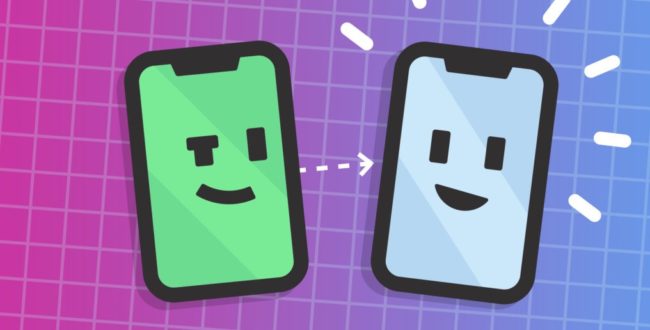6 Cara Merubah JPEG ke PNG Dengan Aplikasi

Cara Merubah JPEG ke PNG – Portable Network Graphic atau PNG merupakan format penyimpanan gambar dengan menggunakan konversi lossless yang tidak menurunkan kualitas file. Cara merubah JPEG ke PNG sebenarnya relatif mudah dan cepat. Ingin tahu seperti apa caranya? Simak pembahasan berikut ini:
6 Cara Merubah JPEG ke PNG Dengan Mudah Menggunakan Aplikasi
Pakai Adobe Photoshop
Adobe Photoshop menawarkan banyak tools atau alat editing yang cukup lengkap, termasuk untuk merubah format JPEG ke PNG. Langkah cara merubah JPEG ke PNG menggunakan Adobe Photoshop juga tidak sulit.
Buka Adobe Photoshop, klik tombol file, lalu cari foto JPEG yang ingin diubah menjadi PNG, klik tombol format, lalu save as. Pilih format PNG kemudian atur compressed dan interlaced sesuai kebutuhan, lalu tekan OK. Mengenai compressed dan interlaced semakin tinggi tingkat pengaturannya, maka kualitasnya semakin bagus, begitupun sebaliknya.
Menggunakan JPEG PNG Image File Converter
Berbeda dengan Adobe Photoshop yang merupakan aplikasi editing, JPEG PNG Image File Converter khusus untuk merubah format file saja. Langkah cara merubah JPEG ke PNG menggunakan aplikasi ini sangat tidak sulit.
Buka aplikasi JPEG PNG Image File Converter, pilih foto yang akan diubah formatnya menjadi PNG. Setelah proses selesai, hasil perubahan dapat langsung disimpan. Meskipun aksesnya gratis, namun aplikasi ini sudah terbukti mampu merubah format JPEG ke PNG dengan cepat.
Baca juga : Cara Cek Password WiFi Windows 10
Melalui Telegram
Telegram tidak hanya berfungsi untuk melakukan chatting saja, ada banyak fitur yang sangat bermanfaat. Salah satunya bot. Saat ini telegram menyediakan bot bernama File Converter yang dapat merubah file JPEG ke PNG.
Adapun langkah cara penggunaannya, pertama buka akun Telegram, ketik File Converter bot pada kolom pencarian, klik bot tersebut dan akan di arahkan ke chat room. Klik start untuk menjalankan bot, lalu kirim foto yang akan diubah formatnya di chat room bot tersebut. Setelah itu akan muncul beberapa opsi convert dan pilih PNG dan file PNG akan otomatis tersedia di chat room bot.
Lewat Image Converter
Aplikasi Image Converter dapat digunakan untuk mengkonversi foto langsung dari galeri. Tidak hanya untuk convert format JPEG dan PNG saja, format lain seperti JPG juga dapat diubah melalui aplikasi ini. Langkah cara merubah JPEG ke PNG dengan aplikasi Image Converter sangat mudah untuk diikuti.
Buka aplikasi Image Converter yang sudah terpasang di ponsel, klik menu Select Images to Convert dan pilih foto yang format file nya akan diubah. Kemudian pilih jenis format PNG. Ketuk tombol Convert, tunggu sampai proses convert format file selesai.
Baca juga : Cara Melihat Wifi Yang Tersembunyi
Gunakan iLoveIMG
Aplikasi lain yang dapat dimanfaatkan untuk merubah JPEG ke PNG adalah iLoveIMG. Langkah pertama, buka aplikasi iLoveIMG di ponsel, ketuk tombol konversi dari JPEG, kemudian pilih gambar yang akan dikonversi. Klik konversi gambar dan pilih format PNG, setelah itu klik unduh gambar dikonversi.
Selain untuk merubah format file, aplikasi ini dapat digunakan untuk membuat meme, GIF dan mengompres ukuran file menjadi lebih kecil. Fitur – fitur yang tersedia didalamnya terbilang cukup lengkap dalam satu aplikasi.
Memakai JPEG Converter
Aplikasi terakhir untuk merubah JPEG ke PNG yaitu JPEG Converter. Adapun langkah cara penggunaannya, buka JPEG Converter, pilih foto yang akan dikonversi. Klik format file PNG dan tunggu prosesnya hingga selesai.
User interface aplikasi ini terlihat sederhana, namun mampu memberikan hasil konversi yang bagus tanpa merubah kualitas gambar sedikitpun. Kapasitas aplikasi ini juga tidak terlalu besar sehingga ringan dijalankan di ponsel dengan spesifikasi yang biasa saja.
Demikianlah pembahasan mengenai cara merubah JPEG ke PNG dengan bantuan aplikasi. Cara-cara tersebut dapat dipilih sesuai dengan kebutuhan saja. Selamat mencoba!